Изменить существующую маску можно путем повторного открытия Редактор и с помощью тех же методов, которые использовались для создания маски:
Выберите маскированный блок.
На вкладке Subsystem Block, в группе Mask, нажмите Edit Mask.
Откроется Редактор масок, в котором будет показано существующее определение маски. При необходимости измените маску. После изменения маски щелкните Apply, чтобы сохранить изменения.
Чтобы отобразить диалоговое окно маски, дважды кликните блок. Кроме того, выберите блок и на вкладке Block, в группе Mask, нажмите Mask Parameters.
Совет
Каждый блок имеет диалоговое окно параметров блоков. Чтобы просмотреть диалоговое окно параметров блоков маскированного блока, щелкните маскированный блок правой кнопкой мыши и выберите Block Parameters (BlockType).
Чтобы увидеть блок-схему под маскированным блоком Subsystem, встроенным блоком или моделью, на которую ссылается маскированный блок модели, выберите блок и на вкладке Subsystem нажмите Look Under Mask.
Чтобы удалить маску из блока,
Выберите блок.
На вкладке Block, в группе Mask, нажмите Edit Mask.
Откроется Редактор масок, в котором будет отображена существующая маска, например:
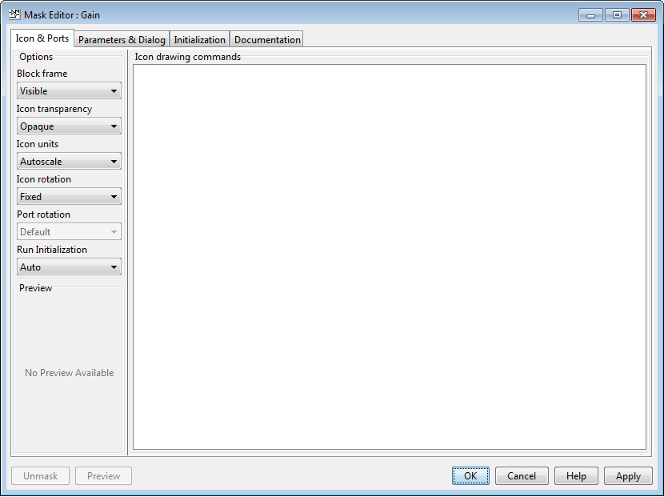
Нажмите «Отменить маску» в левом нижнем углу редактора масок.
Редактор масок удаляет маску из блока.